Internet Download Manager是一款非常好用的下载工具,很多小伙伴都在使用。如果我们需要在Internet Download
Manager中批量下载多个任务,小伙伴们知道具体该如何进行操作吗,其实操作方法是非常简单的,只需要进行几个非常简单的操作步骤就可以了,小虎驳们可以打开自己的软件后跟着下面的图文步骤一起动手操作起来。如果小伙伴们还没有该软件,可以在文末处进行下载和安装,方便后续需要的时候可以快速打开进行使用。接下来,小编就来和小伙伴们分享具体的操作步骤了,有需要或者是有兴趣了解的小伙伴们快来和小编一起往下看看吧!
第一步:桌面或者文件夹内右键点击新建一个文本文档,将需要下载的地址复制粘贴到文档中,连接之间按enter回车键隔开;
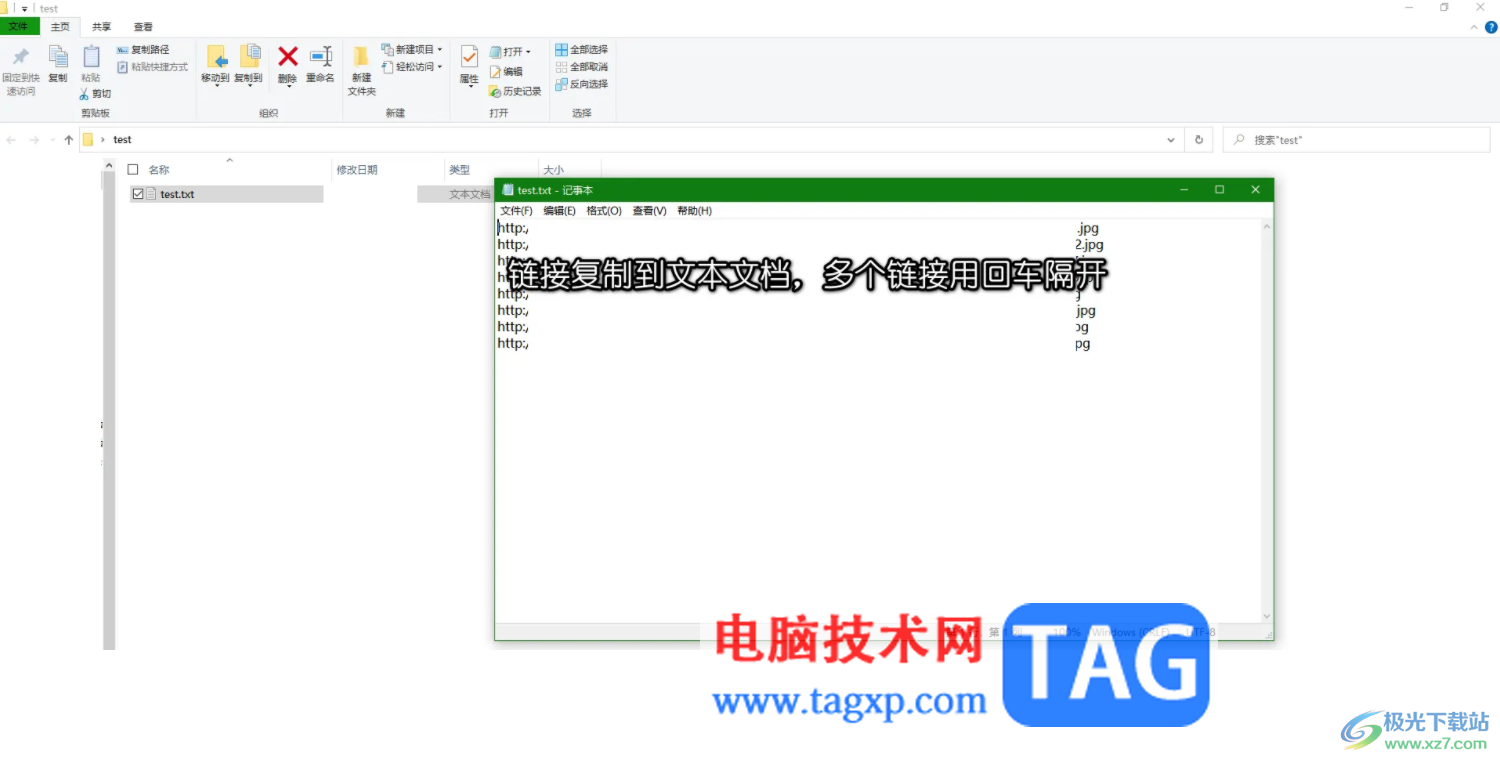
第二步:双击打开电脑上的Internet Download Manager进入主页面;
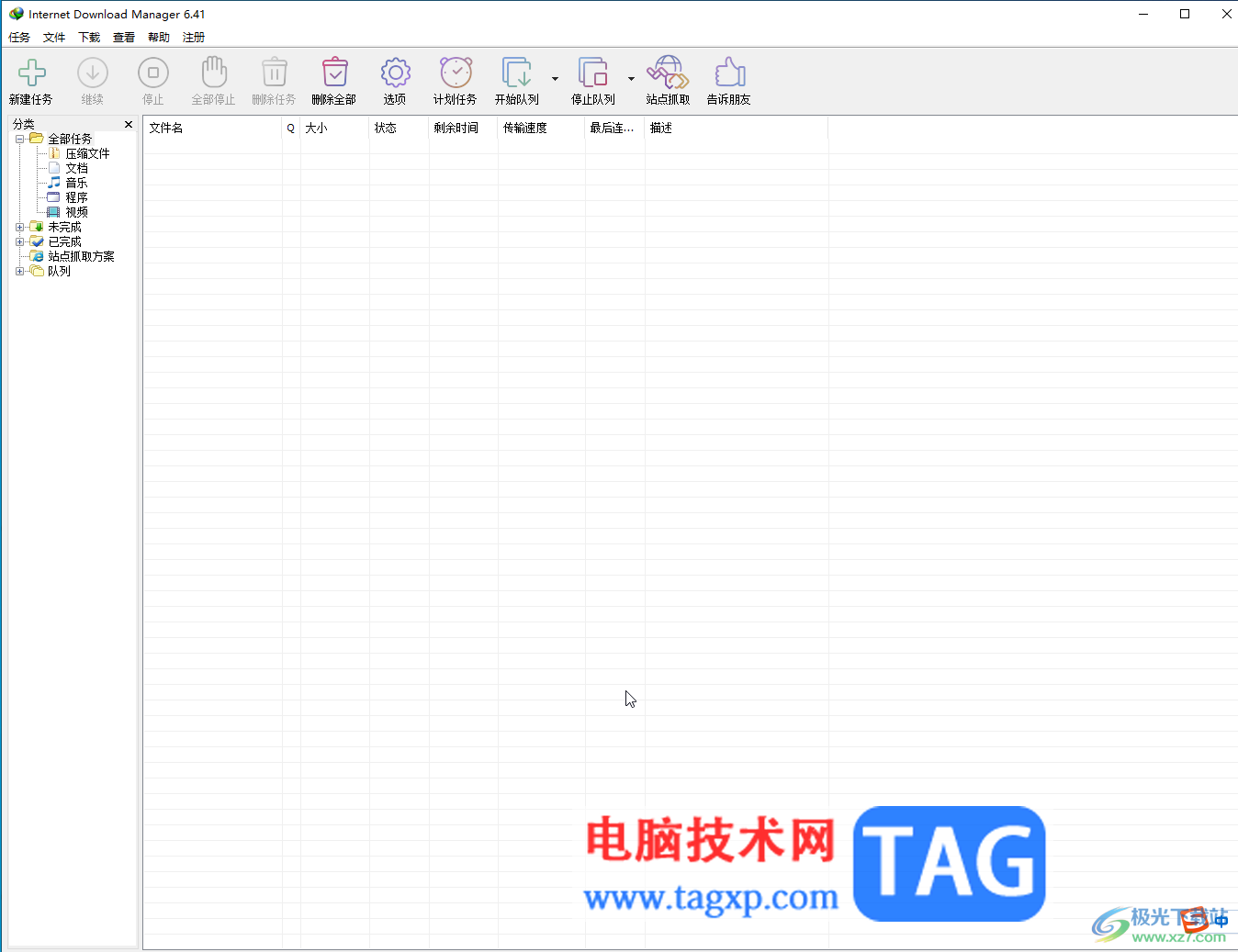
第三步:在左上方点击“任务”——“导入”——“从文本文件导入”;
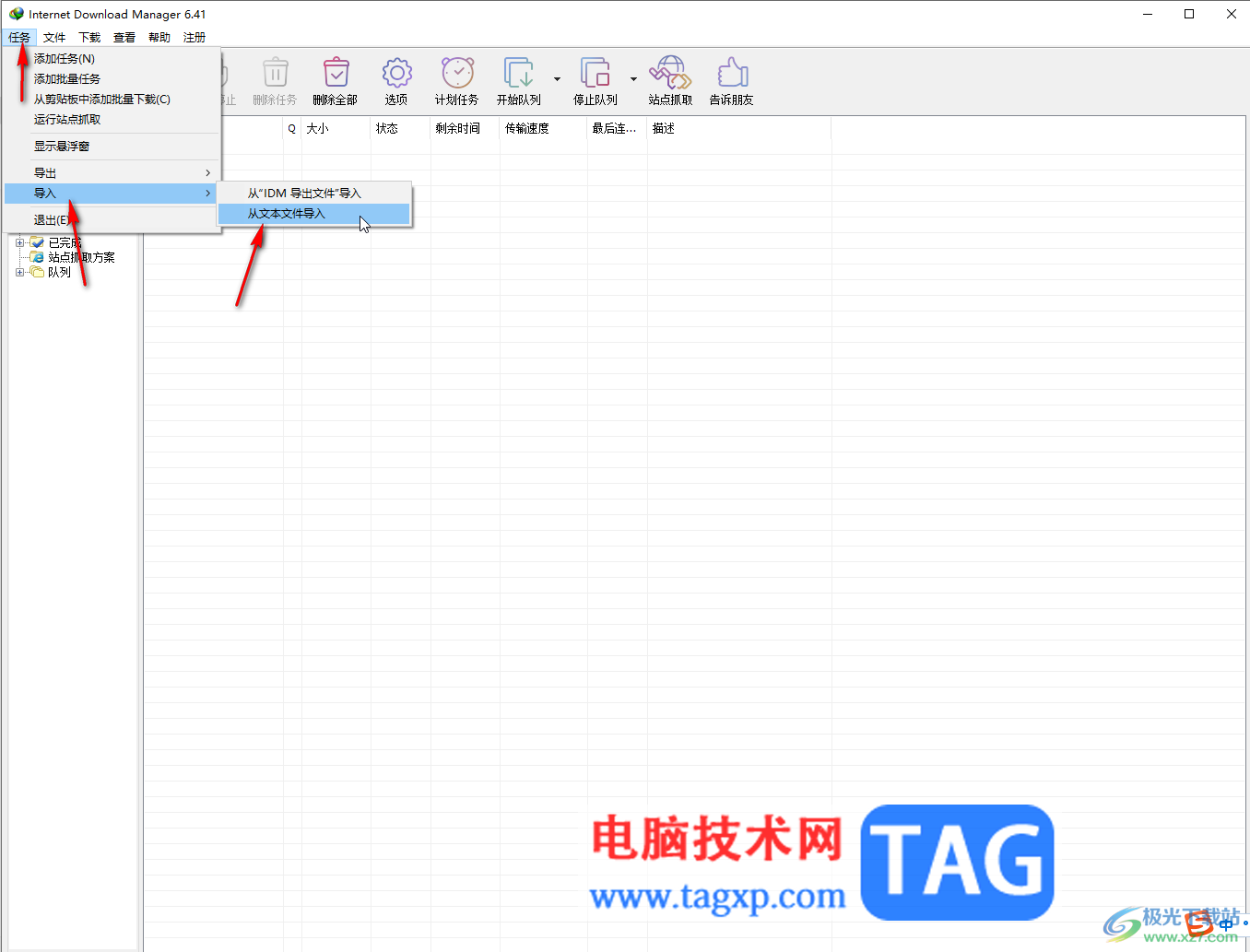
第四步:然后在打开的窗口中浏览找到刚才新建的文本文档,双击导入,或者点击选中后点击“打开”按钮;
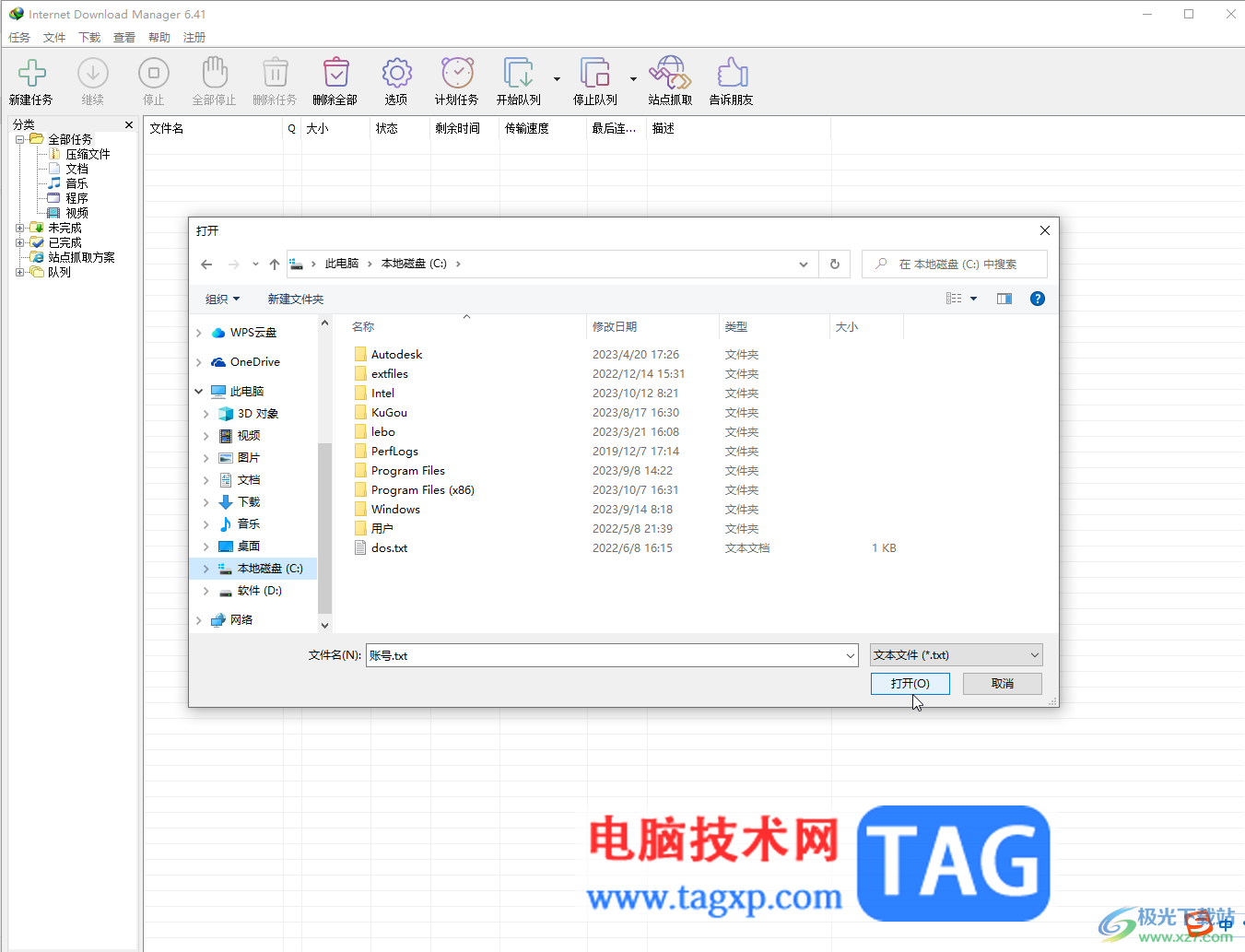
第五步:选择要下载的文件,下方可以分别设置文件的下载保存位置,也可以设置保存在同一位置,确定后勾选“开始执行队列”并确定就可以批量进行下载了。
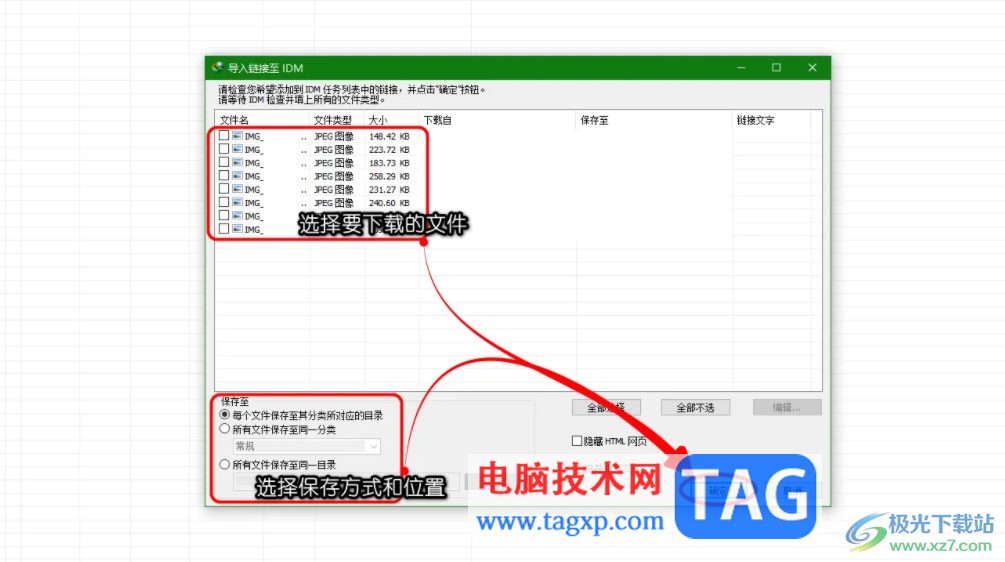
以上就是Internet Download Manager中批量下载多个任务的方法教程的全部内容了。上面的步骤操作起来都是非常简单的,小伙伴们可以打开自己的软件后一起动手操作起来。
 硬件故障维修常见案例分析:如何识别和
硬件故障维修常见案例分析:如何识别和
电脑硬件的故障维修不仅是一项技术活,更是一门艺术。常常在......
 哈利波特魔法觉醒棋子斯内普卡组怎么玩
哈利波特魔法觉醒棋子斯内普卡组怎么玩
在哈利波特魔法觉醒游戏中,棋子斯内普卡组的一套比较强势的......
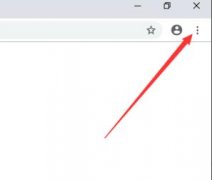 谷歌浏览器使用方法
谷歌浏览器使用方法
很多的小伙伴在下载了谷歌浏览器之后打开都没法使用也不知道......
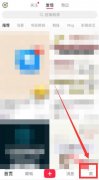 小红书如何置顶作品
小红书如何置顶作品
用户在小红书上发布作品,怎样才能置顶作品呢?下面就为大家带......
 戴尔推出 XPS 8950 台式机和 Alienware Aurora
戴尔推出 XPS 8950 台式机和 Alienware Aurora
借助英特尔推出第12代酷睿系列、处理器,以及Alienware 25周年的......
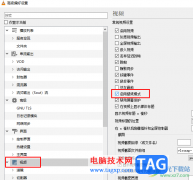
很多小伙伴在选择电脑中的播放器时都会将VLC播放器作为首选,因为VLC播放器中的功能十分的丰富,支持我们对播放器进行各种个性化设置。有的小伙伴在使用VLC播放器时想要将播放器设置为壁...

Adobepremiere是一款非常好用的视频剪辑软件,在其中我们可以对视频进行专业化的剪辑处理。如果我们需要在Adobepremiere中为视频添加闭幕效果,小伙伴们知道具体该如何进行操作吗,其实操作方...

gimp软件可以帮助小伙伴们更好的编辑图片内容,并且这款软件是非常简单的一款制作图片软件,该软件中的所有功能都是免费使用的,因此你可以尽情的操作自己需要的工具,比如当你想要将...
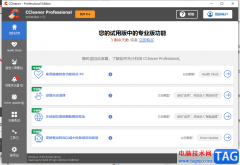
作为一款体积小巧、快速的系统清理和隐私保护工具,ccleaner软件给用户带来了许多的好处,不仅能够让用户电脑的运行速度得到有所提升,还为用户的隐私安全提供了一份保障,因此ccleaner软...

Foxmail邮箱工具是可以进行注册账号使用的,有的小伙伴也会将其他的一些邮箱账号通过该邮箱工具进行登录使用,有的时候,有的小伙伴发现自己的邮箱满了,想要进行处理,那么我们该如何...

买东西最简单的就是看品牌,当然前提得是正品才行.品牌好价格高,但是质量有保证,买品牌产品无非就是图一个放心,那么在给电脑选择电源时,台式机电脑电源什么牌子好用一些呢?...
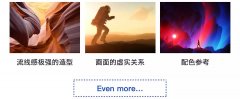
AI怎样绘制多渐变磨砂风格插画呢,话说不少用户都在咨询这个问题呢?下面就来小编这里看下AI绘制磨砂风格插画教程吧,需要的朋友可以参考下哦。...
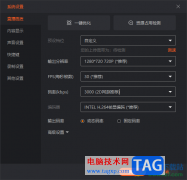
斗鱼直播伴侣提供给大家非常实用的功能,目前通过直播交流的方式已经成为一个非常主流的交友方式了,其中不仅可以直播交流讨论,还可以进行卖货、游戏以及唱歌等,而当你在直播的过程...

多媒体时代,我们可以使用各种软件播放和观看影音素材,比如很多小伙伴都在使用影音先锋这款视频播放软件。在其中我们可以根据自己的需要设置个性化的播放参数,非常地方便实用。如果...
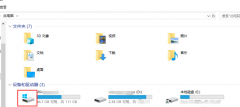
现在不少朋友会使用到迅雷软件来下载东西,那么操作过程里,若遇到下载任务提示违规的情况,应该怎么办呢?这里小编就分享了迅雷下载任务提示违规的解决技巧哦,希望可以帮助到大家。...
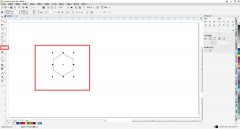
立体图形给人一种比较震撼的感觉,视觉冲击力也非常棒?cdr如何设计等距网格立体logo?下面是小编介绍cdr等距网格立体图形的画法,有需要的小伙伴一起来下文看看吧,希望可以帮助到大家!...
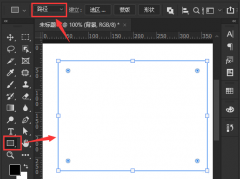
如何使用ps设置星形图片框效果呢?最近有不少小伙伴在咨询这个问题,那么针对这个问题,小编今天就为大伙讲解一下ps设置星形图片框效果的方法,具体内容如下。...
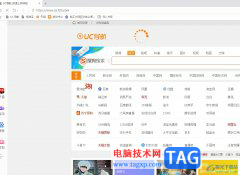
uc浏览器是一款免费的网页浏览软件,它拥有着强大的功能和优秀的性能,被广大用户所喜爱和信赖,能够为用户带来全面的网页浏览服务,因此uc浏览器软件吸引了不少用户的喜欢,当用户在...
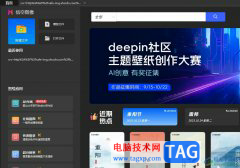
悟空图像是一款专业的图像处理软件,它支持多层操作,也支持不同对象层的顺序互换,合并输出多种格式等,可以邦之用户用在图像创意设计、图片编辑处理或是后期特效调整或是海报制作等...
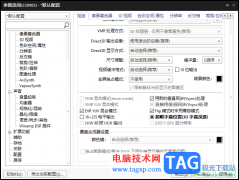
potplayer播放器是大家非常喜欢的一款视频及音乐播放器,在该播放可以自定义进行调节人声和降噪等参数,有的小伙伴在使用该软件进行播放视频的时候,发现有的视频的噪声太大,且人声太小...